- ScanSnap よくあるご質問 > 機種から選ぶ > 販売終了機種 > S1300i > 【ScanSnap Manager】タスク バー右側の通知領域にScanSnap ManagerのSアイコンが表示されません。
【ScanSnap Manager】タスク バー右側の通知領域にScanSnap ManagerのSアイコンが表示されません。
- カテゴリー :
-
- ScanSnap よくあるご質問 > 困ったときには > トラブル > 運用
- ScanSnap よくあるご質問 > 機種から選ぶ > 販売終了機種 > iX500
- ScanSnap よくあるご質問 > 機種から選ぶ > 販売終了機種 > S1100
- ScanSnap よくあるご質問 > 機種から選ぶ > SV600
- ScanSnap よくあるご質問 > 機種から選ぶ > 販売終了機種 > S1500
- ScanSnap よくあるご質問 > 機種から選ぶ > 販売終了機種 > S1500M
- ScanSnap よくあるご質問 > 機種から選ぶ > 販売終了機種 > S1300i
- ScanSnap よくあるご質問 > 機種から選ぶ > 販売終了機種 > S1300
回答
以下の設定内容を参照し、アイコンが表示されるか確認してください。
Windows10を例に説明します。
方法1
- コンピューターの「スタート」‐「すべてのアプリ」‐「ScanSnap Manager」‐「ScanSnap Manager」をクリックし、
アイコンが表示されるか確認します。 - アイコンが表示されない場合、タスクマネージャーで状態を確認します。
コンピューターの「スタート」メニューを右クリックして「タスクマネージャー」をクリックし、タスクマネージャーを起動します。 - タスクマネージャーの「詳細」タブの名前の一覧に「PfuSsMon.exe」が存在しているか確認します。
詳細タブが表示されない場合は、左下の[詳細]ボタンをクリックします。 - 「PfuSsMon.exe」が存在している場合、選択した後、右クリックし[タスクの終了]ボタンをクリックし終了します。
- コンピューターの「スタート」‐「すべてのアプリ」‐「ScanSnap Manager」‐「ScanSnap Manager」をクリックし、アイコンが表示されるか確認します。
通知領域の をクリックして表示されるメニューに、 ScanSnap Managerのアイコン
をクリックして表示されるメニューに、 ScanSnap Managerのアイコン が表示されます。通知領域にScanSnap Managerのアイコン
が表示されます。通知領域にScanSnap Managerのアイコン を表示させるには、このアイコンをタスクバーにドラッグ&ドロップしてください。
を表示させるには、このアイコンをタスクバーにドラッグ&ドロップしてください。
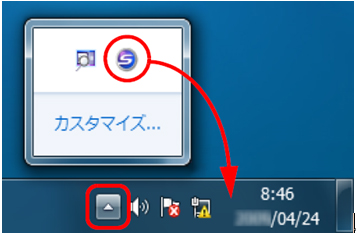
方法2
- 設定画面を表示し、アイコンが表示されるか確認します。
キーボードのCtrl + Shift + Space キーを押し、設定画面とアイコンが表示されるか確認します。
表示された場合、設定画面は[OK]ボタンをクリックし閉じます。